功能推荐|超实用的BS电子围栏管理功能
2021年09月02日 作者:
众所周知,虚拟电子围栏对车辆管理有积极的作用,它既能防盗又能监测车辆在某区域的停留时间及驶入、驶出情况,不过最重要的还是要根据实际需求灵活使用,这样才能发挥电子围栏最大的价值。
目前,我秀中国车联网位置服务平台支持标注围栏、行政区域、线路、多边形及路径规划等多种电子围栏。已创建围栏支持在围栏列表选择、地图展示和直观查看。
一、电子围栏的类型及相关功能说明
1、标注围栏
点击围栏→标注,地图上左击绘制标注,选择客户及类型,输入名称及备注信息,点击提交即可。
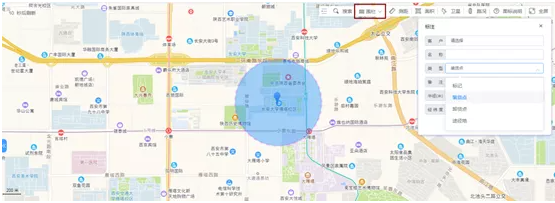
2、多边形围栏
自定义多边形区域围栏创建,可设置驶入、驶出报警、围栏内限速、有效时间段。
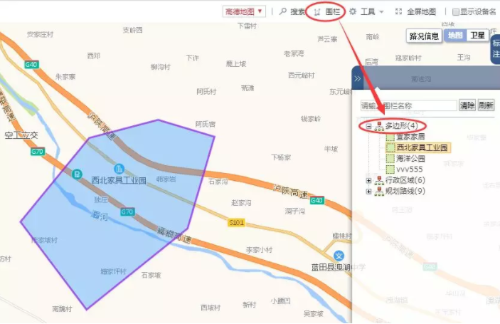
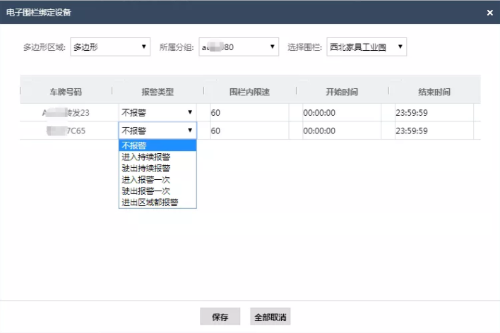
具体操作:
点击围栏→多边形,地图上连续左击绘制多边形,选择客户及类型,输入名称及备注信息,点击提交即可。

3、线路围栏
点击围栏→线路,地图上依次右击设置起点、终点,选择客户,输入名称及备注信息,点击提交即可。
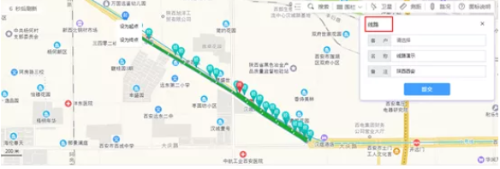
4、行政区域围栏
支持行政区域围栏创建,可设置驶入、驶出报警、围栏内限速、有效时间段。
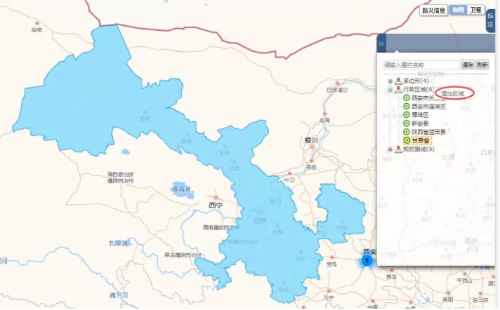
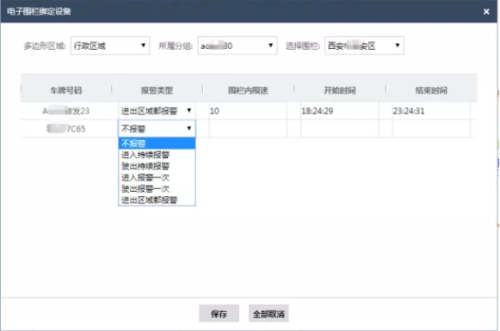
具体操作:
点击围栏→行政区域,选择客户,输入围栏名称,依次选择省、市、区,完成后提交。

5、路径规划围栏
根据起点、终点自动规划车辆行驶线路,可自由调整;可设置偏离线路距离,偏离指定距离产生偏离路线报警;也可设置线路上行驶的最高速度,超速时产生超速报警。
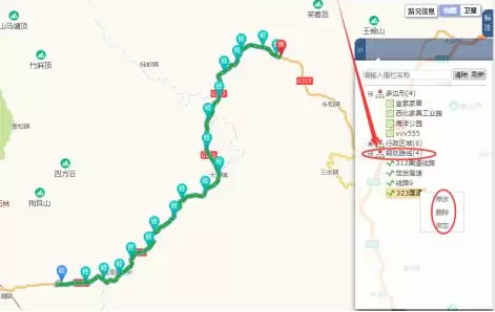

具体操作:
选择起点/途经点/终点,以及活动区域进行路径规划,支持保存线路。
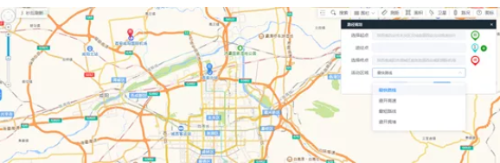
6、围栏参数设置
右击围栏名称→点击【绑定】进入围栏设置,设置围栏参数(报警类型、区域内超速阀值、区域内停留时长阀值、生效时间段)。
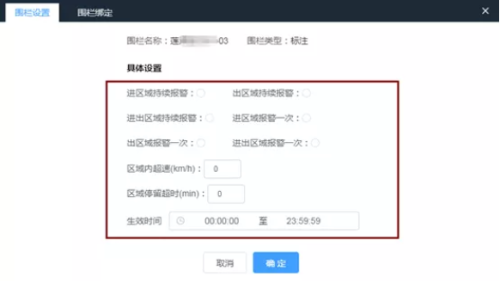
7、绑定车辆
进入围栏绑定→勾选客户,该客户下所有车辆将展示于未绑定栏中→点击【+】将车辆移入已绑定栏→点击确定即可绑定成功。
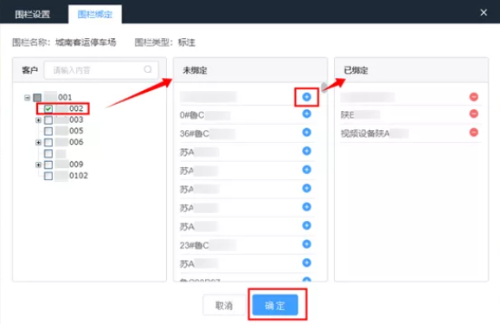
开启报警:进入资料管理→车辆管理→修改页面,勾选平台报警判断“进区域报警”、“出电子围栏报警”项,点击确定。
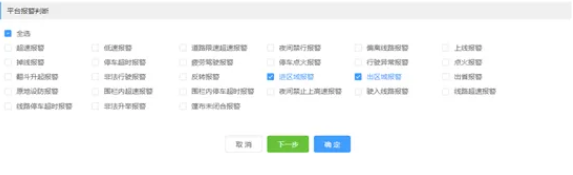
那如何快速查看车辆绑定的电子围栏?重要的电子围栏被操作,又该如何监查呢?接着往下看!
二、一键查看车辆绑定的电子围栏
一键查看车辆所绑定的电子围栏信息,管理更轻松。
操作步骤:
方法一:定位监控界面→左侧车辆列表中选择车辆,点击【更多】→点击绑定围栏列表,查看车辆绑定围栏信息;
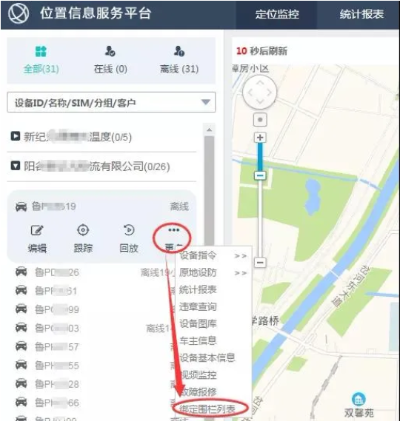
方法二:定位监控界面→监控气泡窗,点击【更多】→点击绑定围栏列表,查看车辆绑定围栏信息;
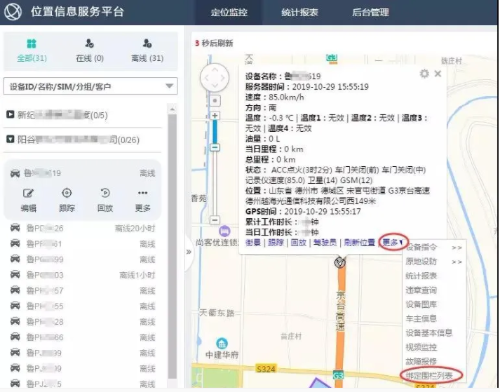
车辆绑定围栏信息界面:
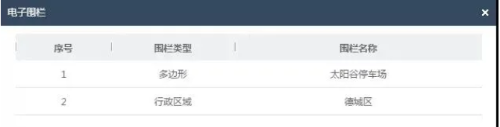
三、电子围栏操作日志记录
记录电子围栏增、删、改、绑定、解绑等操作,可通过电子围栏操作报表进行电子围栏的监查。
操作步骤:
统计报表→定制报表→电子围栏操作报表→输入查询条件,点击查询。支持根据围栏操作的时间段、车牌号码、围栏名称等,查询操作日志。

另外,我秀中国轨迹云可通过移动端SDK或服务API创建地理围栏,监控指定对象,当车辆或设备超出界限时,将自动推送报警提示。
• 支持圆形或多边形的地理围栏
• 目前一个地理围栏支持五个对象
关于电子围栏更多应用场景和功能开发,请关注“我秀地图”微信公众号!
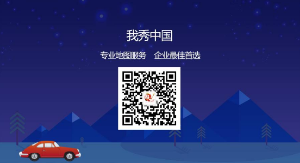

 15201338330(同微信)
15201338330(同微信) 127817479
127817479

